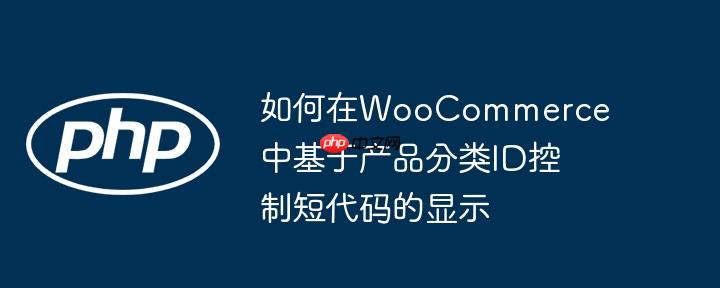
本文详细介绍了如何在WooCommerce单品页面中,利用WordPress和WooCommerce的条件逻辑,精确控制Elementor模板短代码的显示。通过使用has_term()函数,开发者可以根据产品的特定分类ID或别名,决定是否执行短代码,从而实现按需展示,避免不必要的代码加载和页面内容冗余。
1. 背景与挑战
在WooCommerce开发中,我们经常需要在单品页面(Single Product Page)的特定位置添加自定义内容,例如使用Elementor模板生成的短代码来展示尺寸指南、额外信息或促销内容。通常,我们会通过add_action钩子将短代码添加到页面的某个位置,例如:
add_action( 'woocommerce_single_product_summary', 'sizeguidemen', 20 ); function sizeguidemen() { echo do_shortcode('[elementor-template id="66083"]'); }
这段代码会将ID为66083的Elementor模板短代码无差别地显示在所有单品页面的产品摘要下方(优先级为20)。然而,实际需求往往更为复杂:我们可能只希望在特定产品分类下的商品页面显示这个短代码,而在其他分类下则不显示。这就需要引入条件逻辑来精确控制短代码的执行。
2. 解决方案:利用WooCommerce条件逻辑
WordPress和WooCommerce提供了强大的条件标签和函数,允许开发者根据当前页面、产品属性、用户状态等多种条件来执行不同的代码块。对于本场景,最合适的函数是has_term()。
has_term()函数用于检查当前文章(在WooCommerce中通常指产品)是否属于指定的分类法(taxonomy)中的某个或某些术语(term,即分类、标签等)。
2.1 has_term() 函数详解
has_term()函数的典型用法如下:
has_term( $terms, $taxonomy, $post );
- $terms:必需。可以是单个分类ID(整数)、分类别名(字符串),或包含多个分类ID/别名的数组。
- $taxonomy:必需。分类法的名称,对于产品分类,通常是’product_cat’。
- $post:可选。要检查的文章对象或ID。如果未提供,则默认为当前文章。在woocommerce_single_product_summary这样的钩子内部,通常可以省略此参数,因为它会自动检测当前产品。
2.2 示例代码:按指定分类ID显示短代码
要实现“仅在特定产品分类下显示短代码”的需求,我们可以将do_shortcode调用包裹在if ( has_term(…) )条件语句中。
假设我们希望短代码仅在分类ID为123的产品页面显示:
add_action( 'woocommerce_single_product_summary', 'sizeguidemen', 20 ); function sizeguidemen() { // 检查当前产品是否属于分类ID为 123 的产品分类 if ( has_term( 123, 'product_cat' ) ) { echo do_shortcode('[elementor-template id="66083"]'); } }
这段代码的逻辑是:如果当前产品属于ID为123的产品分类,则执行do_shortcode显示Elementor模板;否则,不执行任何操作,短代码也不会显示。这有效地实现了“排除其他分类”的效果。
2.3 使用分类别名或多个分类
has_term()函数还支持使用分类别名(slug)和数组,这使得条件判断更加灵活。
-
使用分类别名:
if ( has_term( 'tables', 'product_cat' ) ) { // 'tables' 是分类的别名 echo do_shortcode('[elementor-template id="66083"]'); } -
使用多个分类ID或别名(数组): 如果希望短代码在多个特定分类下显示,可以将分类ID或别名放入数组中。
// 在分类ID为 123、456、789 的产品页面显示 if ( has_term( array( 123, 456, 789 ), 'product_cat' ) ) { echo do_shortcode('[elementor-template id="66083"]'); } // 在别名为 'tables' 或 'chairs' 的产品页面显示 if ( has_term( array( 'tables', 'chairs' ), 'product_cat' ) ) { echo do_shortcode('[elementor-template id="66083"]'); }
3. 注意事项
3.1 代码放置位置
建议将上述代码放置在以下位置:
- 主题的 functions.php 文件: 这是最常见的做法,但请注意,如果更新主题,这些修改可能会被覆盖。推荐使用子主题的 functions.php 文件。
- 自定义插件: 对于更专业的开发或需要将功能在多个网站间复用,创建一个小型自定义插件是更好的选择。
3.2 逻辑反转:排除特定分类
原始问题是“如何排除/禁用短代码”,而上述示例是“如何包含/启用短代码”。如果您的需求是“在所有分类下都显示,除了某个或某些特定分类”,可以使用逻辑非运算符 !。
例如,要排除分类ID为 123 的产品:
add_action( 'woocommerce_single_product_summary', 'sizeguidemen', 20 ); function sizeguidemen() { // 如果当前产品不属于分类ID为 123 的产品分类,则显示短代码 if ( ! has_term( 123, 'product_cat' ) ) { echo do_shortcode('[elementor-template id="66083"]'); } }
同样,也可以应用于数组:
// 排除分类ID为 123 和 456 的产品 if ( ! has_term( array( 123, 456 ), 'product_cat' ) ) { echo do_shortcode('[elementor-template id="66083"]'); }
3.3 如何获取产品分类ID或别名
- 获取ID: 在WordPress后台,导航到“产品” -> “分类”。将鼠标悬停在您想要获取ID的分类名称上,浏览器左下角会显示链接,其中包含 tag_ID= 参数,其值就是分类ID。或者点击进入分类编辑页面,URL中的 tag_ID= 参数也是分类ID。
- 获取别名: 在分类编辑页面,别名(Slug)字段会显示。
3.4 性能考量
has_term() 函数的执行效率很高,因为它利用了WordPress的查询优化。在单个产品页面上使用它通常不会引起明显的性能问题。
3.5 充分测试
在将代码部署到生产环境之前,务必在开发或测试环境中进行充分测试,确保短代码在预期分类下显示,在非预期分类下隐藏,并且没有引入其他兼容性问题。
4. 总结
通过巧妙地运用has_term()函数,我们可以在WooCommerce单品页面上实现对短代码的精细化控制。无论是希望短代码仅在特定分类下显示,还是希望在除特定分类外的所有分类下显示,has_term()都提供了简洁而强大的解决方案。掌握这种条件逻辑的应用,将大大提升WooCommerce自定义开发的灵活性和效率。
以上就是如何在WooCommerce中基于产品分类ID控制短代码的显示的详细内容,更多请关注php word wordpress 浏览器 ai php 运算符 if 字符串 对象 WordPress


